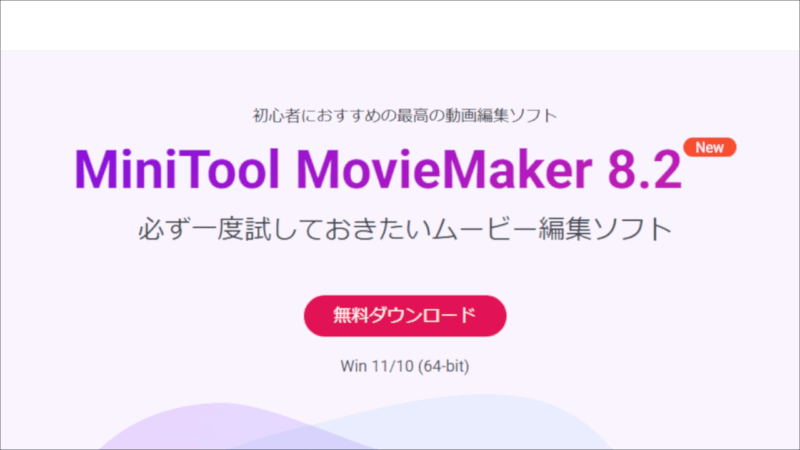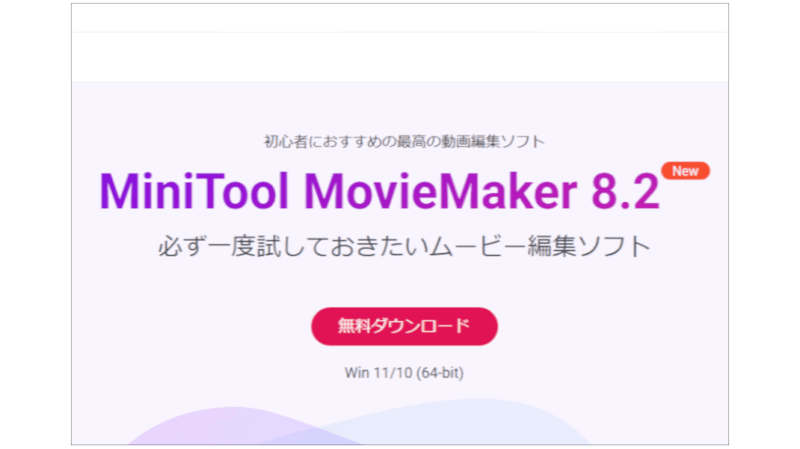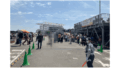【PRレビュー】動画編集ソフト無料版|Windows11対応!初心者でも使える動画編集ソフト
この度、MiniTool社より動画編集ソフト『MiniTool MovieMaker』永続ライセンスのプロ・アルティメット版をご提供頂き、PRレビュー記事を作成しました。
今回作成しました『MiniTool MovieMaker』のレビュー記事が、動画編集ソフトウェア導入をご検討している方に少しでもお役にたてれば幸いです。
【公式サイト】MiniTool Moviemaker
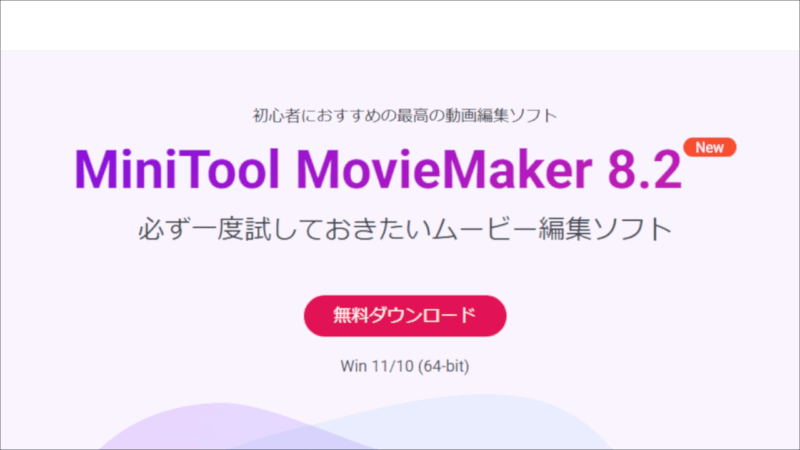
MiniTool® Software Ltdについて
MiniTool® Software Ltdは、2009年にカナダで創設。カナダ・ブリティッシュコロンビア州バンクーバーに本社を置くソフトウェア開発会社です。
主な事業内容は、
・データ復元ソフトウェア開発
・パーティション管理ソフトウェア開発
・バックアップ&復元ソフトウェア開発
・動画編集・変換ソフトウェア開発
などで、「データ管理・保護・活用」を軸に、個人ユーザーから企業まで幅広くサポートするソフトウェア事業を展開しています。
特に、Partition Wizard(パーティション管理ソフト)とPower Data Recovery(データ復元ソフト)は定番ツールとして知られる。
【公式サイト】MiniTool® Software Ltd
MiniTool Moviemaker 無料版(V8.2)について
『MiniTool Moviemaker 無料版(V8.2)』は、MiniTool® Software Ltdが提供するソフトウェアで、特に初心者向けに設計された無料の動画編集ソフトです。
『MiniTool Moviemaker 無料版(V8.2)』の特徴は、
・映像スピード調整・逆再生、トリミング/分割/クロップ機能
・オーディオ効果や無料素材音源を組み込める豊富な音声編集機能
・テキストやアニメーション要素豊富(テンプレート・ステッカー類も多数)
・フィルタ―・エフェクト・モーション・3D LUTで色調補正も可能
・回転・反転(左右、上下)がワンクリックでできる便利機能
・バッチ処理対応で複数クリップに一括で同等エフェクトを適用
・透かしなしで4K/1080p出力が可能(無料版)
・幅広い形式の出力対応
・Windows(10/11 64bit)が対応OS(macOS非対応)
となっています。
『MiniTool Moviemaker 無料版(V8.2)』の動作環境は下記の通りです
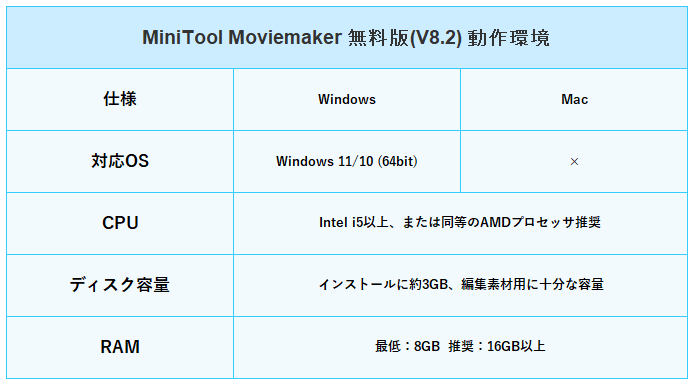
動画編集ソフト無料版|Windows11対応!初心者でも使える動画編集ソフト
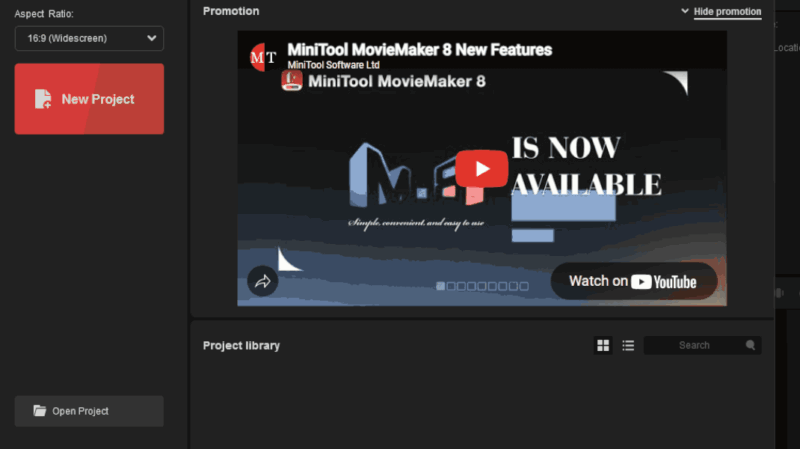
MiniTool MovieMakerは、初心者でも簡単に動画編集ができる無料ソフト
などが特徴
この中でも私が特に良いと思っているのは、
・他の動画編集ソフト無料版にはウォーターマーク(透かし)入りが多いけれど、MiniTool MovieMakerには透かしが入らない
・直感的に操作ができて専門知識がなくてもすぐに動画編集ができる
というところ。
無料版でも動画編集自体はできるのですが、無料な分制限があります。
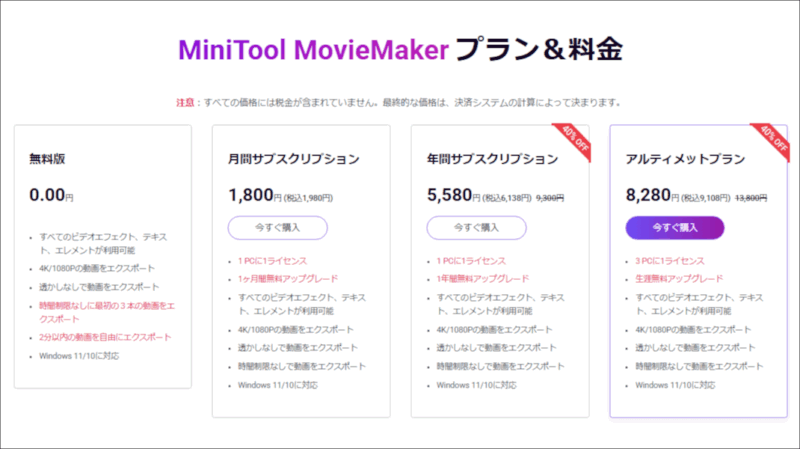
【無料版拡大画像】
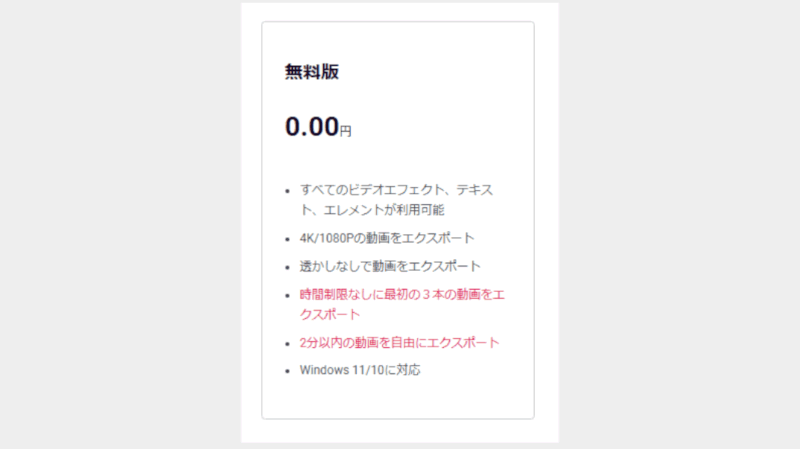
見てほしいのは赤文字の部分
・時間制限なしに最初の3本の動画をエクスポート
・2分以内の動画を自由にエクスポート
無料版にはこのような制限があります。
ですが、制限内でも十分使えるソフト。さっそく使ってみましょう。
MiniTool Moviemaker無料版(V8.2)をインストールする
【公式サイト】MiniTool Moviemaker
① トップページ中央にある「無料ダウンロード」を押す
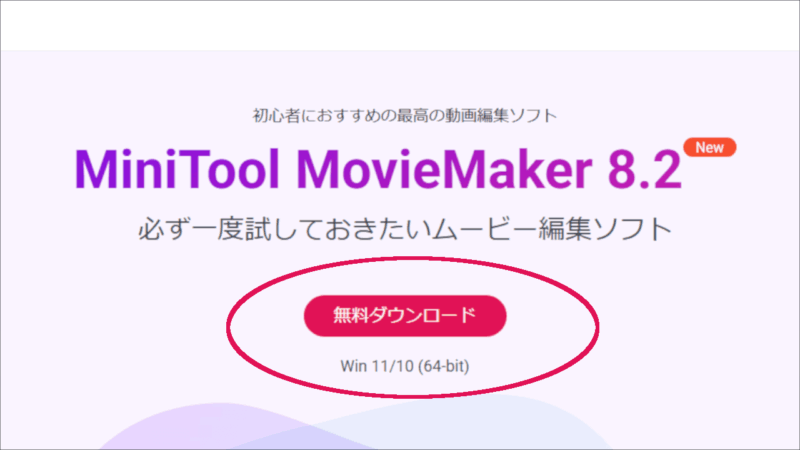
公式サイトのトップページ中央にある「無料ダウンロード」を押します。
② インストーラーをダウンロード
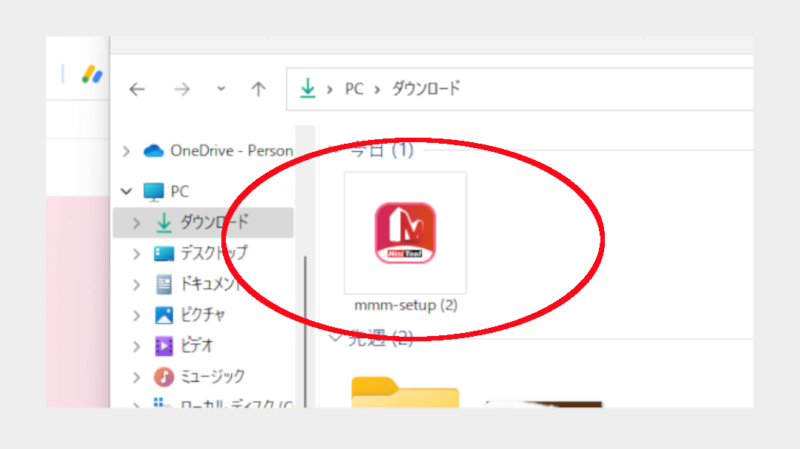
ダウンロードフォルダにインストーラーファイルが保存されていることを確認します。
③ インストーラを起動
ダウンロードしたインストーラーファイルをダブルクリックすると、ユーザーアカウント制御が表示されるので、「はい」を選択します。
セットアップ画面が開いたら、「Next」をクリックし、「I Agree」を選択。
インストール先フォルダを確認してソフトを開きましょう。
MiniTool Moviemaker無料版(V8.2)の画面構成について
MiniTool Moviemaker 無料版(V8.2)の画面
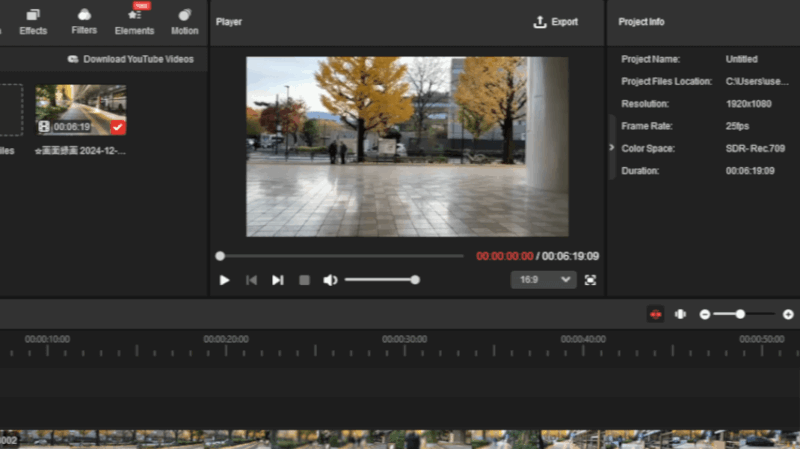
メディアライブラリ
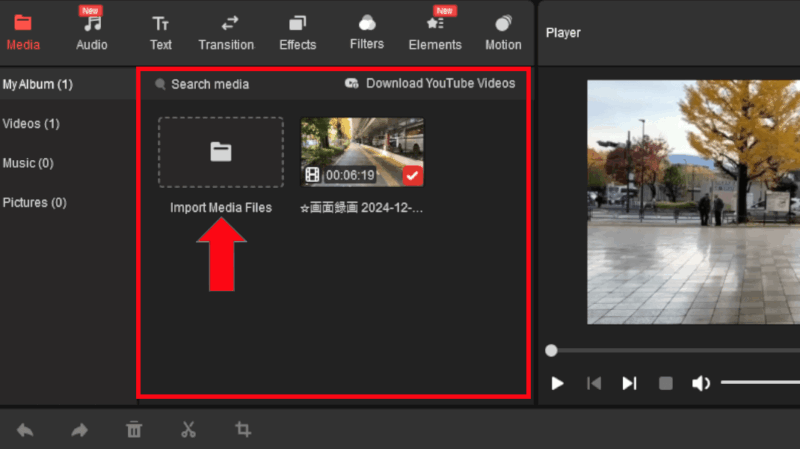
メディアライブラリの『Import Media Files』へ素材をドラッグ&ドロップすると、動画、画像、音声を取り込むことができる。
音楽や効果音素材が一覧表示される場所になります。
メニューバー
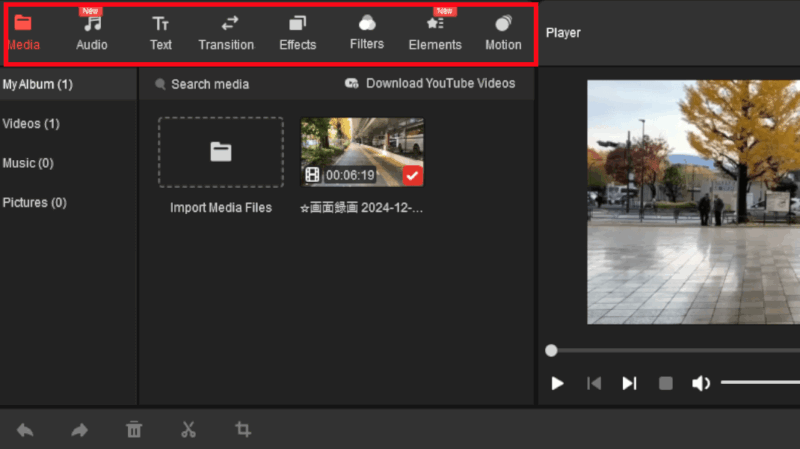
画面上部にあるメニューバーは、Media/Text/Transition/Effect/Motion/Elements/Split Screeen各素材カテゴリを切り替えるタブ。
プレビューウインドウ
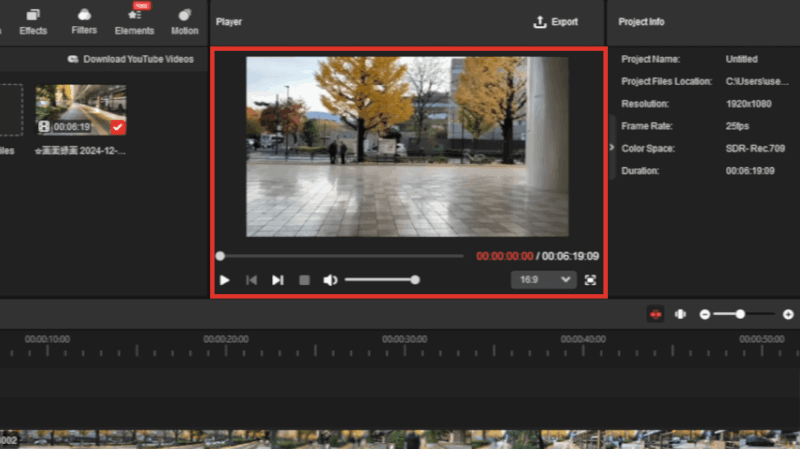
中央上にあるプレビューウィンドウには、選択中のクリップやタイムラインの編集結果が表示されます。
再生・停止・音量・全画面表示などの操作が可能。
タイムライン
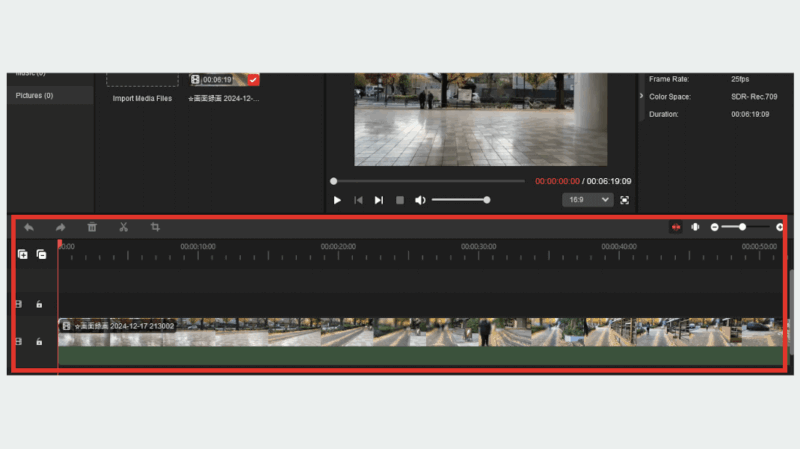
下部にあるタイムラインでは、
・ビデオトラック:メイン動画や画像を配置
・オーバーレイトラック:ピクチャーインピクチャー素材
・テキストトラック:テキストやタイトル、エンドクレジットを配置
・オーディオトラック:BGMや効果音を配置
などの編集ができます。
Project info
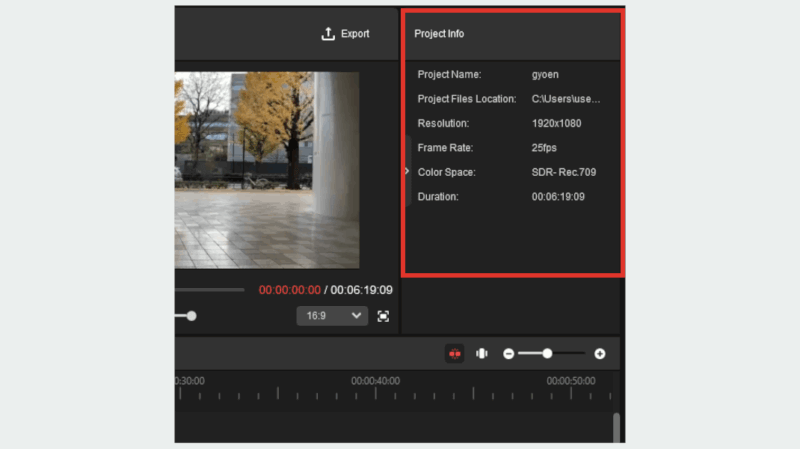
Project infoには作業情報が表示されます。
MiniTool Moviemaker無料版(V8.2)機能を使ってみる
簡単な編集作業(カット編集)を説明します。
赤いバーを動かす
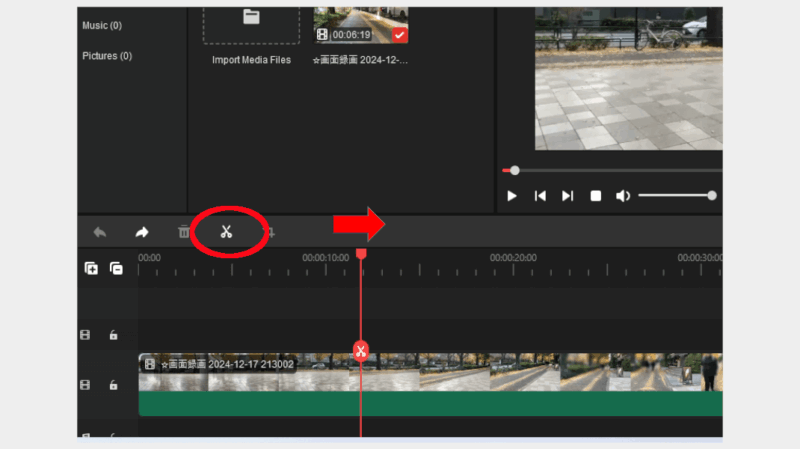
編集画面下部にある赤いバーをカットしたい場所まで動かします。
動かしたらハサミの部分を押してカットしましょう。
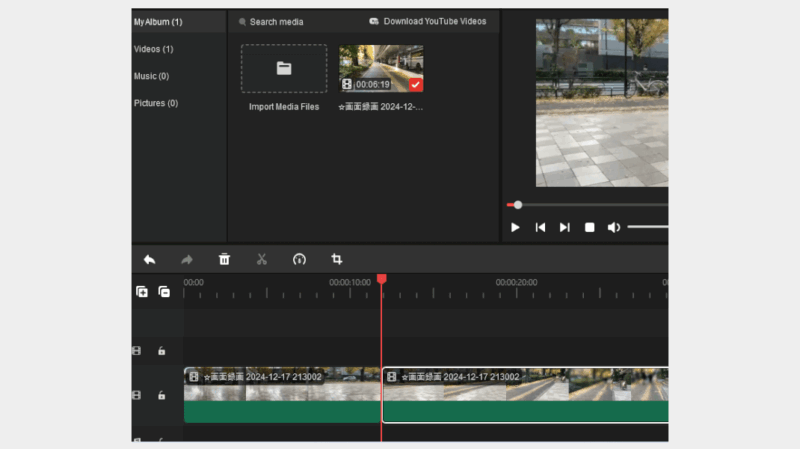
カットした画像です。
さらにカットしたい部分まで動かす
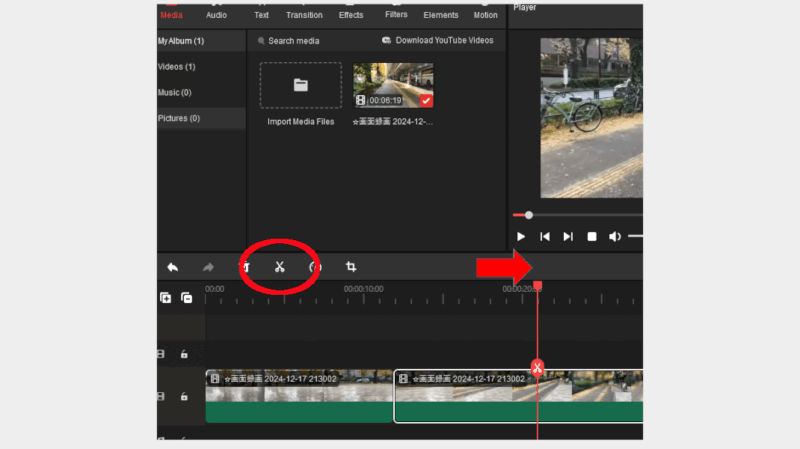
さらにカットしたい部分まで動かしてハサミマークを押しましょう。
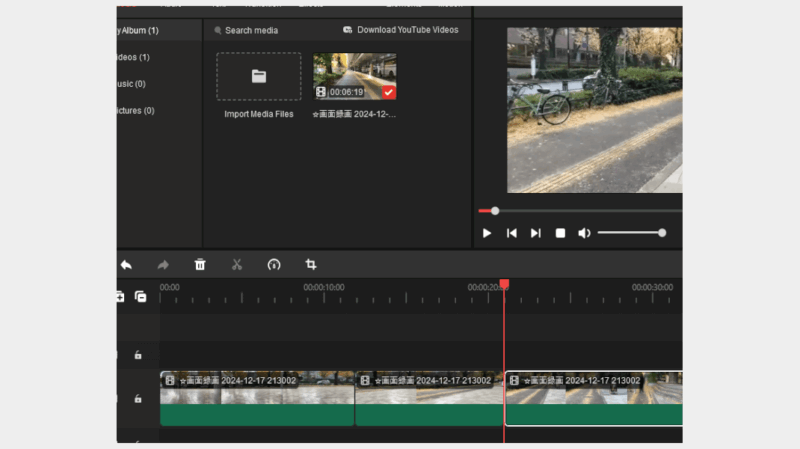
動画が切れました。
削除する
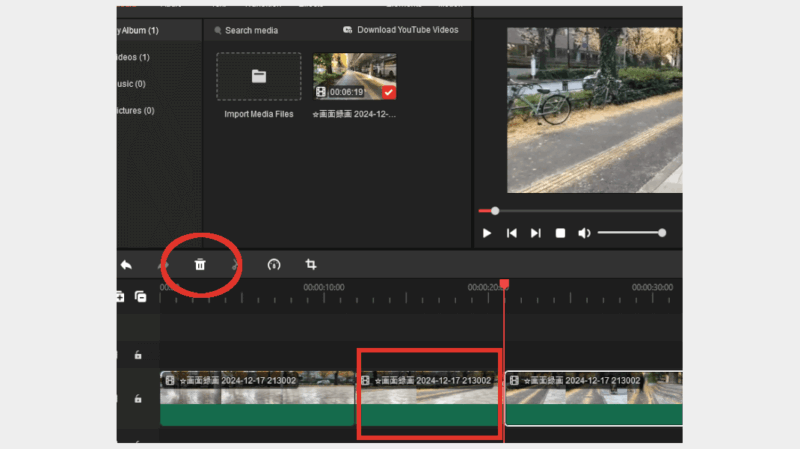
削除したい部分を押してから「ゴミ箱マーク」を押しましょう。
「ゴミ箱マーク」を押すとその部分が削除されます。
保存する
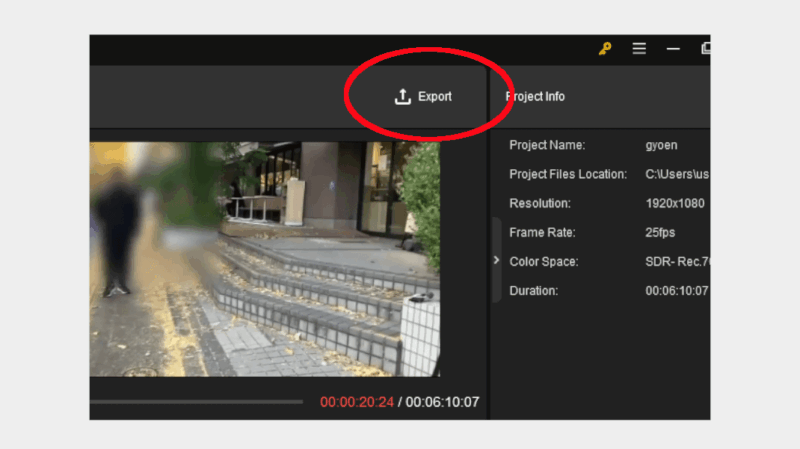
動画編集が終わったら保存するために「Export」を押しましょう。
様々なデバイスやプラットフォームで再生可能な形式の動画ファイルとして保存することができます。
MiniTool Moviemaker無料版(V8.2)最後に
今回ご紹介した『MiniTool Moviemaker 無料版(V8.2)』を使ってみた印象としては、初心者でも迷わず操作できるので動画編集ソフトが初めての人でも扱いやすく、初心者から上級者まで誰でも使える完成度の高いソフトウェアに仕上がっています。
シンプルながらも基本的な編集は十分対応可能で、テロップ挿入や簡単なトランジションもサクッと入れられる。
なにより複雑な機能に迷わされることがないので、ストレスがないところが嬉しい。
【公式サイト】MiniTool Moviemaker